Excel表格如何取消只读模式
时间:
嘉铭873由 分享
Excel中经常需要设置成只读模式,但是怎么取消只读模式呢?其实很简单,下面随学习啦小编一起看看吧。
Excel表格取消只读模式的步骤
打开excel工作簿。
执行【文件】菜单中的【另存为】命令。
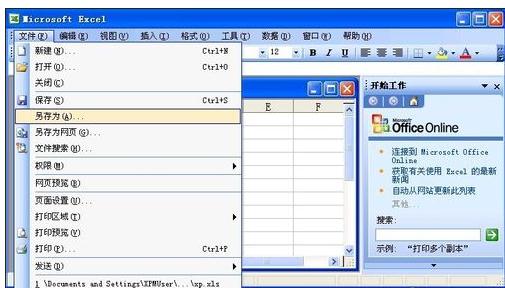
单击右上角的【工具】按钮,打开的下拉菜单选择【常规选项】命令。
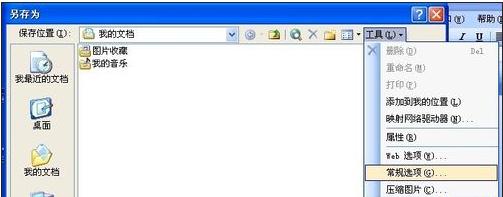
在【保存选项】对话框不勾选【建议只读】小方框,单击【确定】按钮即可。
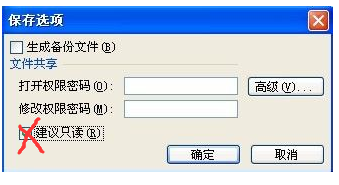
然后单击【保存】按钮。

关闭excel工作表,然后重新打开该工作表就会发现不会再弹出之前的对话框了,这说明我们已经成功取消只读模式了。
Excel表格取消只读模式相关文章:
